Amazon Prime Videoチャンネルを解約・退会する方法についてまとめています。
こういった無料お試し期間のある動画配信サービスは、一度契約すると以降は自動的に更新されていくので、解約を考えている人は注意が必要です。
ここでは、例として「dアニメストア for Prime Video」を解約する手順を紹介します。
本家「dアニメストア」を解約する方法もページ下部で解説しています。
Prime Videoチャンネルを解約するときの3つのポイント
- 解約しても。終了日の前であれば再開できる
- 無料お試し期間中は、解約後も引き続き視聴できる
- Prime Videoチャンネルを解約しても、プライム会員の資格には影響しない
【全5ステップ】dアニメストア for Prime Videoを解約する方法
解約の手続きは、スマホ・タブレット・PCいずれかのブラウザから可能です。アプリ「Prime Video」からは解約ができないので注意してください。
Amazon Prime Videoチャンネルの解約は「Prime Videoチャンネルの管理」ページから可能なんですが、そこへたどり着くまでちょっと複雑で、わかりにくいんですよね。
PC画面のスクリーンショットをつかって、詳しく説明しますね。スマホの場合でも基本的な手順は変わらないので、安心して読み進めてください。
step
1Amazonのトップページから「Prime Video」をクリック
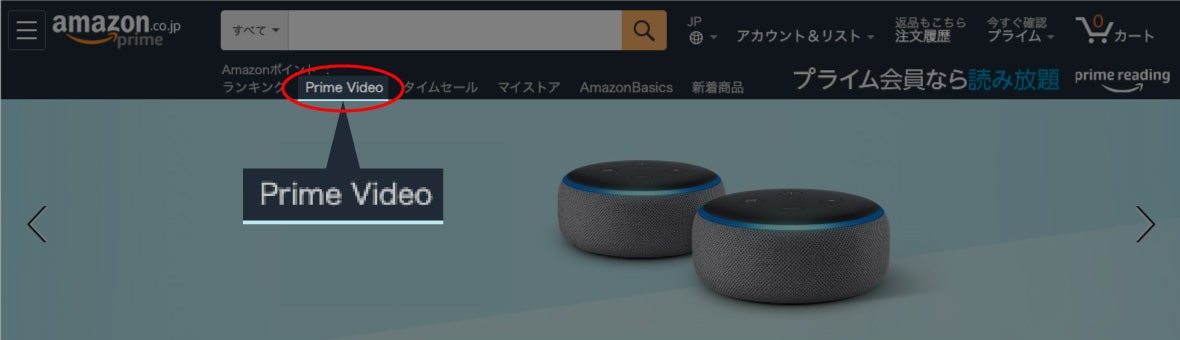
step
2右端メニューの「設定」をクリック
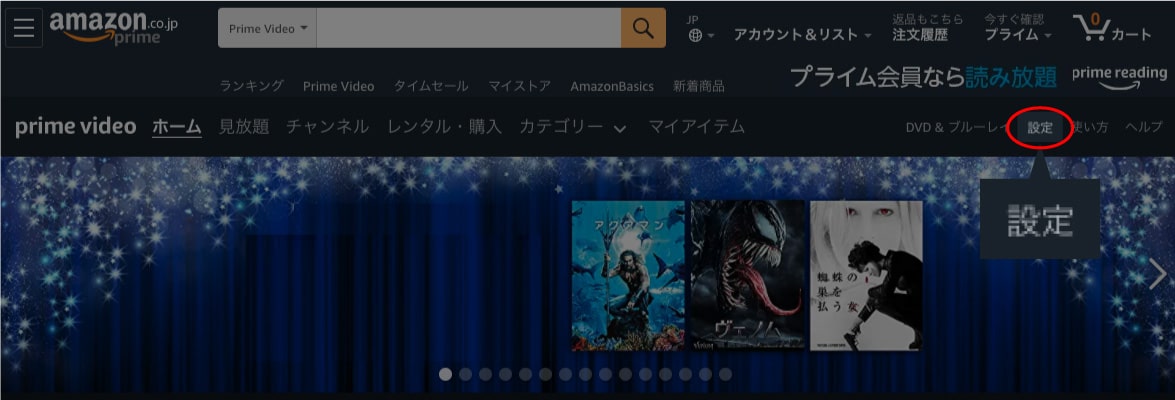
step
3「Prime Videoチャンネルの管理」をクリック
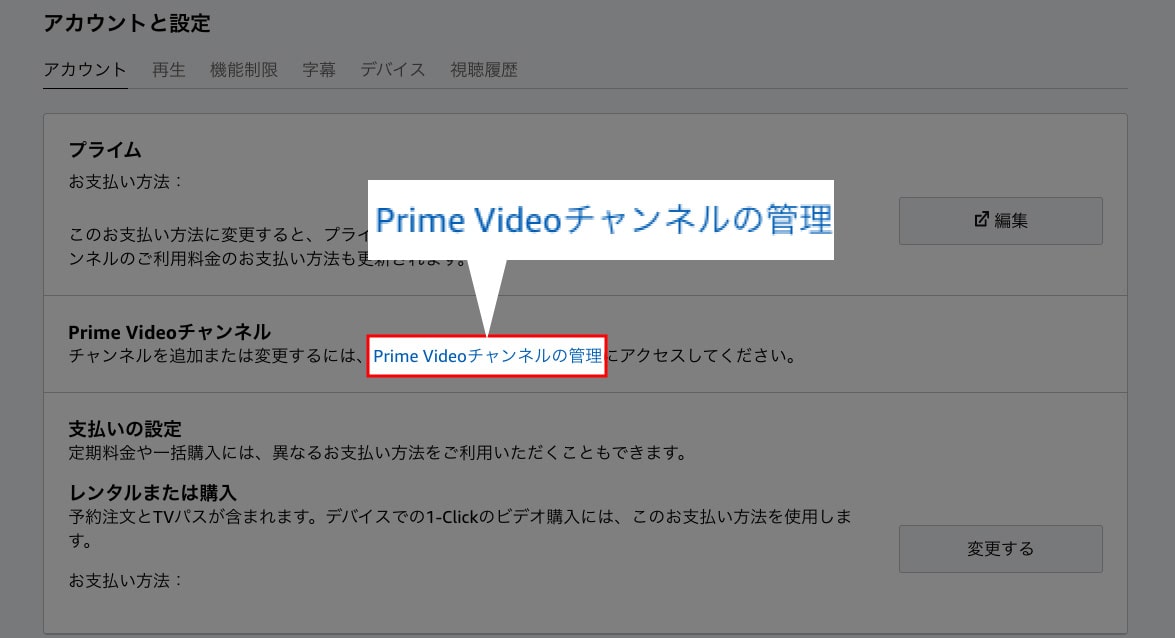
step
4「チャンネルをキャンセルする」をクリック

step
5「チャンネルをキャンセルする」を押せば解約完了
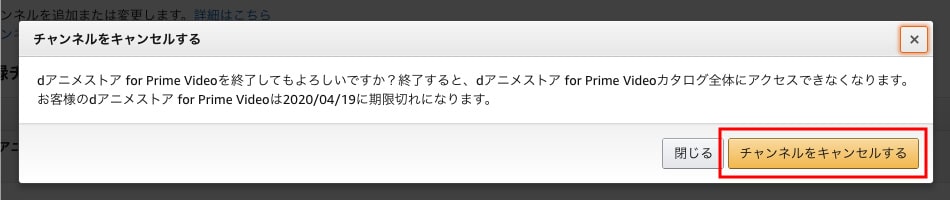
赤で囲った部分が「チャンネルを再開する」になっていれば、ちゃんと解約できているので安心してください。

解約後は動画の視聴はできないの?
解約の手続きが完了しても、契約した期間までは登録チャンネルの動画は視聴することができます。
解約後の動画視聴について
- 有料契約の方:解約しても、毎月の契約更新日まで視聴が可能
- 無料お試しの方:解約しても、無料お試し期間の終了日まで視聴が可能


無料お試し期間 or 更新日を確認する方法は?
無料お試し期間 or 更新日は、解約の手続きと同様に「Prime Videoチャンネルの管理」ページから確認することができます。
上記「dアニメストア for Prime Videoを解約する方法」のステップ4にあたる箇所ですね。
ここで確認できる日付はあくまで「更新日(お試し期間の終了日ではない)」なので、無料お試し期間中に解約をするつもりの人は、更新日の前日までには解約するようにしましょう。
【全5ステップ】本家dアニメストアを解約する方法
step
1アプリ「dアニメストア」を開き、一番下までスクロールする。「解約」をタップ
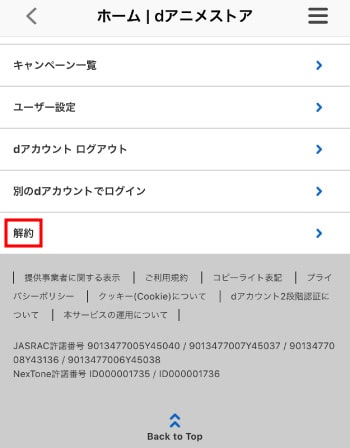
step
2dアカウントでログイン後、下へスクロールしていく。「解約する」ボタンをタップ
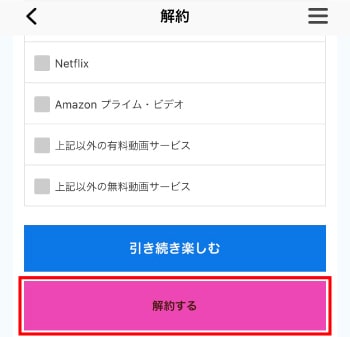
step
3「dアニメストアを解約する」にチェックを入れる。「dアニメストア 注意事項」を読んだあと、「dアニメストアの注意事項に同意する」にチェック
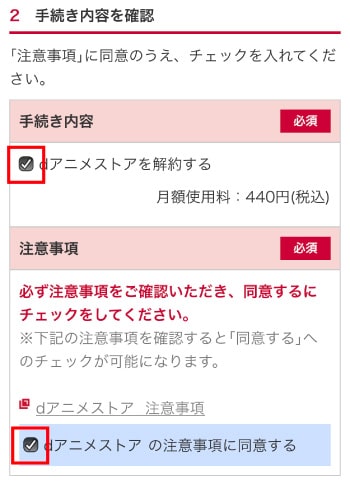
step
4「次へ」をタップし、解約の手続きを進めていく
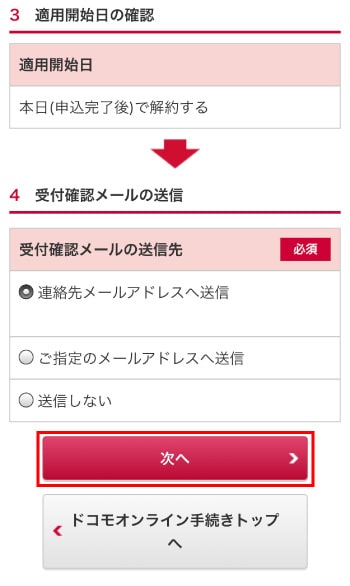
step
5「手続きを完了する」ボタンをタップすれば、解約の手続きが完了
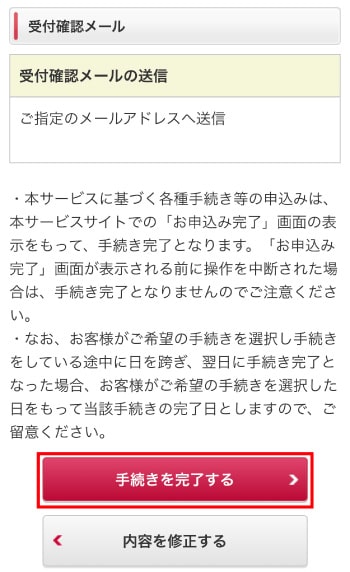
dアニメストアは解約後すぐに動画の視聴ができなくなる
月初、もしくは月末に解約したとしても、月額料金は変わらないので、タイミングには注意しましょう。
dアニメストアは、解約後すぐに動画の視聴ができなくなります。
無料お試し期間中の解約をするつもりの人は、更新日の前日、もしくは月末付近に解約したほうがお得ですよ。
「dアニメストア for Prime Video」と「本家dアニメストア」の違いやメリットについてまとめています。
-

dアニメストア for Prime Videoってメリットあるの?本家との違いは?
続きを見る
アニメ好きの目線からU-NEXT・Hulu・dTV・Amazonプライム・ビデオの比較をしています。
おすすめの動画配信サービスの組み合わせについて考えてみました。